Несмотря на развитие цифровых технологий и сети Интернет, MMS сообщения и сейчас являются актуальными. Порой появляется необходимость быстро отправить изображение другому абоненту. Что собой представляет MMS, как его настраивать на мобильных устройствах Nokia – читайте прямо сейчас.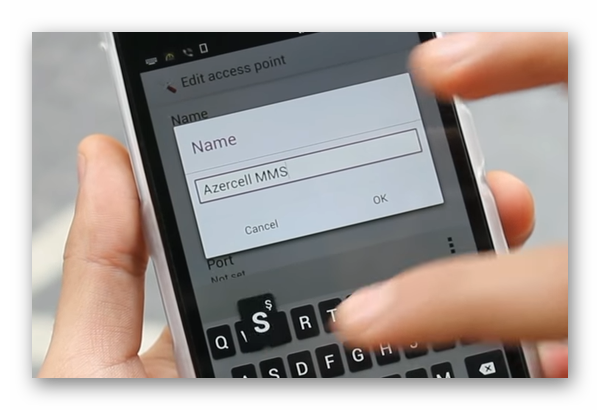
Содержание
- Зачем MMS, если есть Интернет
- Видео поможет всем владельцам смартфонов Nokia настроить сообщения MMS
- Как настроить MMS на телефоне
- Поиск настроек MMS для Nokia на сайте Мегафон
- Сколько стоит отправить MMS в сети разных операторов
- Проблемы при отправке или получении MMS
Зачем MMS, если есть Интернет
Мультимедийные сообщения до сих пор популярны по причине распространения мобильной сети. В отличие от сетей Wi-Fi, их покрытие занимает гораздо большую площадь. В связи с этим у абонентов появляется возможность передавать файлы с помощью технологии MMS практически в любом месте, где бы вы не находились. В первой версии технологии файл для передачи по сети ограничивался размером 50 Kb. В следующей версии ограничения удалось обойти. Но мобильные операторы сами ограничивают размер. Ранее сообщение можно было отправить с размером до 100 Kb.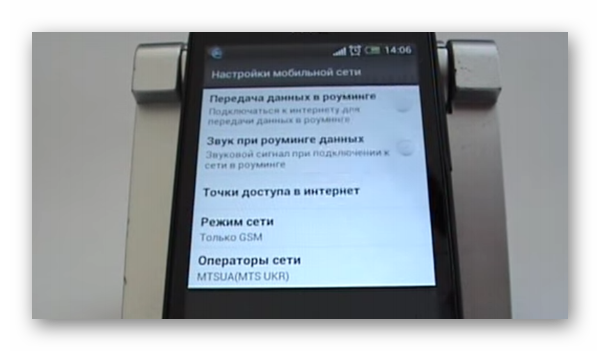
Операторы увеличили размер до 300 Kb, за счёт чего можно передать достаточно качественную фотографию. Или видеоролик в 20-30 секунд. В современных смартфонах настройки MMS часто поступают на телефон автоматически вместе с настройкой мобильного Интернета. Но если есть необходимость, сообщения можно настроить на Нокиа вручную. Если в устройстве две SIM-карты, то параметры для правильной работы технологии нужны для двух стартовых пакетов. Отправлять мультимедийные сообщения можно любому абоненту.
Если на вашем смартфоне настроена отправка и принятие таких посланий, а на устройстве получателя нет, то ему придёт обычное текстовое сообщение SMS. В нём будет указано, что определённый абонент послал на ваш номер медиа-файл, который можно будет посмотреть или загрузить по ссылки. Адрес прилагается к СМС сообщению.
Видео поможет всем владельцам смартфонов Nokia настроить сообщения MMS
В комментариях под статьёй напишите, что вводили в поля Вы, если вам удалось настроить ММС на Нокиа.
Как настроить MMS на телефоне
Иногда автоматические настройки не приходят для MMS. Пользователям приходится вручную настраивать свои смартфоны для принятия и отправки этого вида сообщений. Используя любой мобильный оператор, необходимо будет создать точку доступа и настроить её. Этот способ подойдёт для всех популярных моделей мобильных телефонов с операционной системой Android. Мобильный Интернет и MMS тесно связаны. Поэтому для начала нужно настроить его.
- Открываем настройки устройства на главном экране;
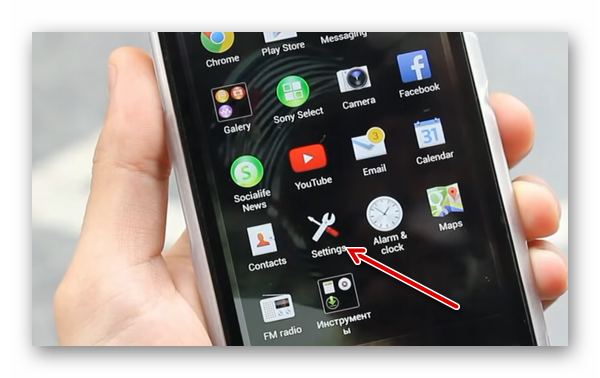
- Выберите в параметрах «Дополнительные настройки»;
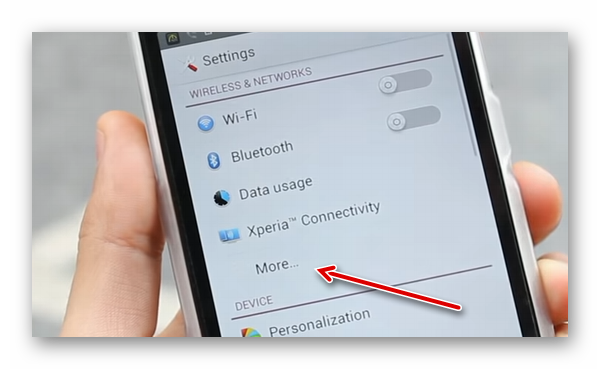
- Нажимаем на пункт «Мобильные сети»;
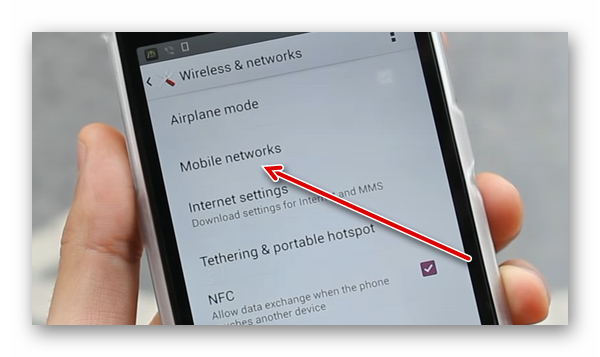
- Среди пунктов настроек в следующем окне выберите «Точка доступа»;
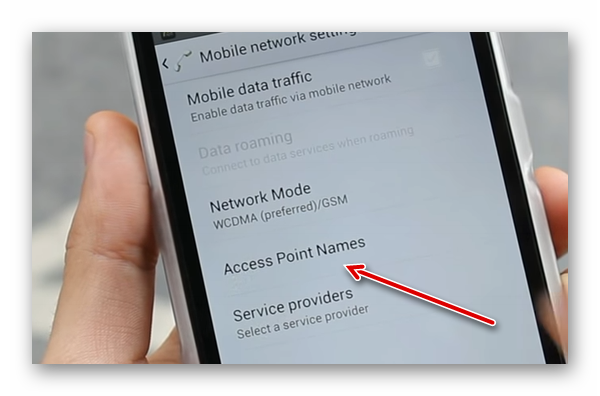
- Вверху нажмите на кнопку меню и из выпадающего списка выберите «Новая точка доступа»;
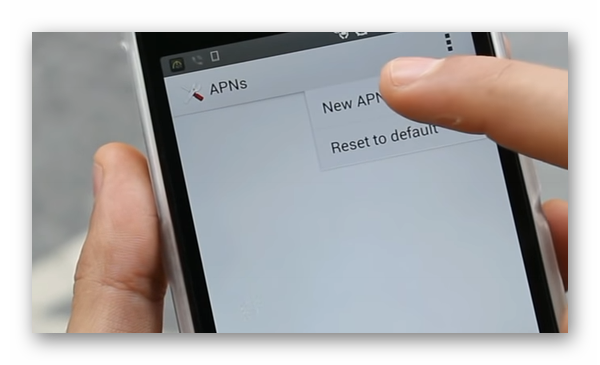
- В названии запишите имя оператора и слово «Internet» на английском языке через пробел.
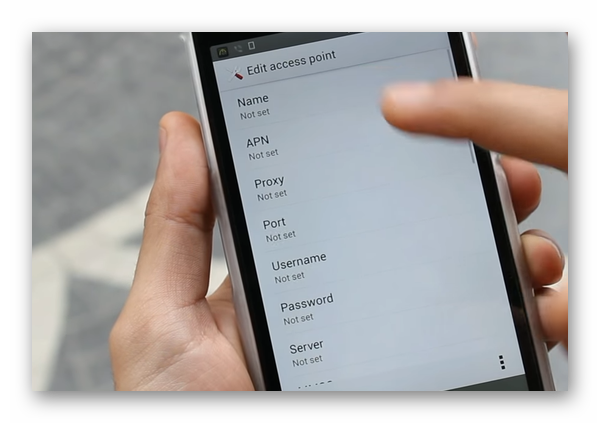 В поле APN напишите – «Internet». В «Тип аутентификации» нужно выбрать «Нет». В поле «Тип APN» запишите данные, подсказаны оператором вашей мобильной связи. Обычно в этом параметре указывается слово «Default»;
В поле APN напишите – «Internet». В «Тип аутентификации» нужно выбрать «Нет». В поле «Тип APN» запишите данные, подсказаны оператором вашей мобильной связи. Обычно в этом параметре указывается слово «Default»;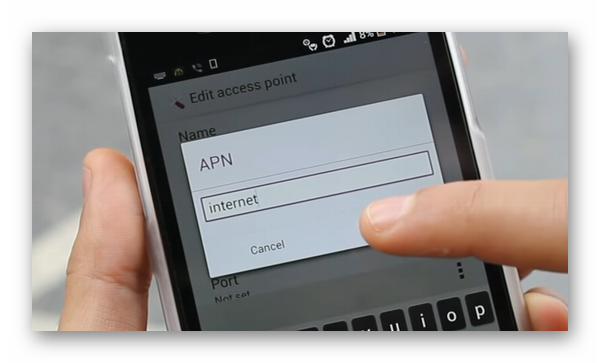
- Остальные поля можно оставить без настройки. Сохраните эти параметры и вернитесь на шаг назад, чтобы создать точку доступа для MMS;
- Снова нажимаем на «Создать точку доступа»;
- В названии запишите имя оператора и слово MMS через пробел. В параметре «APN» запишите «MMS». В поле «MMSC» необходимо также указать сервер данной службы вашего оператора – можно узнать, позвонив в службу технической поддержки. Здесь также можно узнать параметр «Proxy» для настройки мультимедийных сообщений на Nokia.
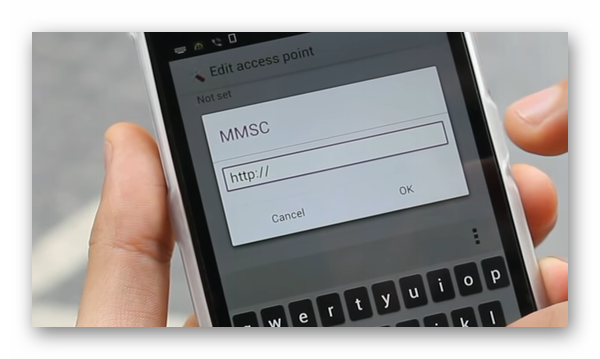
- Завершите настройку и сохраните параметры.
При необходимости настройки и параметры можно найти на сайте того мобильного оператора, которым вы пользуетесь. Далее мы рассмотрим, где искать эти настройки и как пользоваться сайтом.
Поиск настроек MMS для Nokia на сайте Мегафон
Для примера будет использован оператор Мегафон и его официальный сайт по адресу https://moscow.megafon.ru/. Если вы являетесь абонентом этой компании необходимо посетить портал. Не обязательно входить в свой личный кабинет или регистрироваться. Узнать параметры можно и без этого. На сайтах операторов есть строка поиска, при помощи которой можно искать любые разделы или информацию.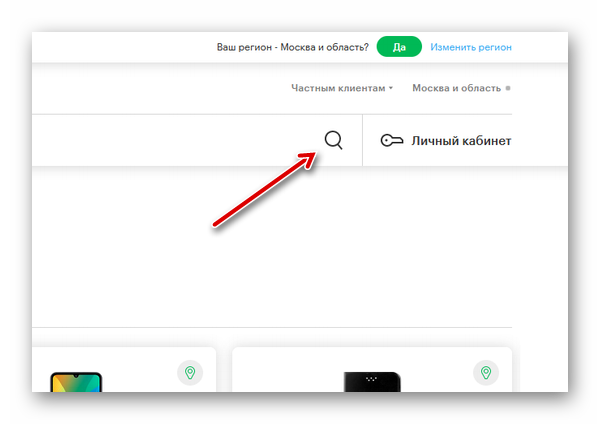 Нажмите на иконку в виде лупы и напишите «MMS».
Нажмите на иконку в виде лупы и напишите «MMS».
- В результатах нажмите на ссылку, которая содержит заданную вами фразу;
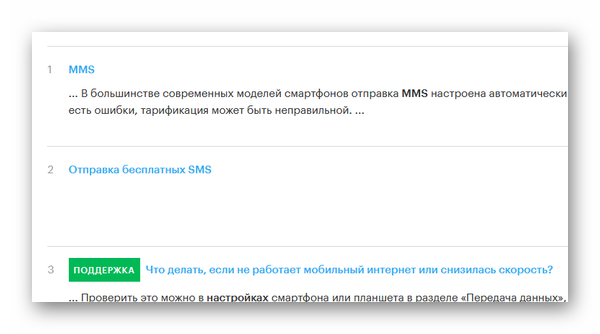
- Откройте информацию о MMS и найдите блок с параметрами, которые нужны для ручной настройки данного типа сообщений;
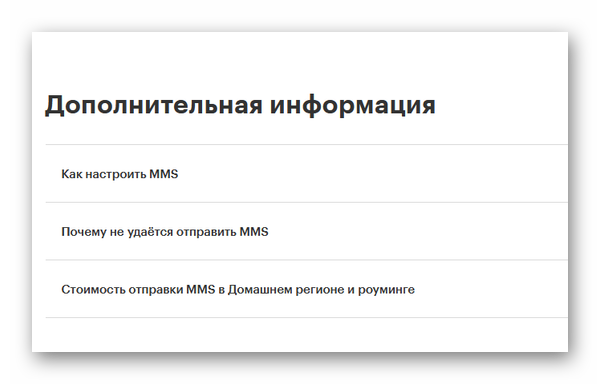
- Параметры можно копировать или переписывать в форму настройки в своём телефоне Nokia.
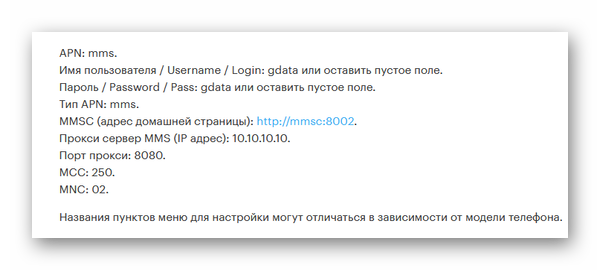
Среди параметров можно найти адрес сервера, настройки прокси и другие. Также нередко компания предоставляет инструкции для определённых моделей смартфонов и их операционных систем. Цена на сообщения MMS может отличаться в домашнем регионе и за его пределами. Она ещё зависит от тарифа, которые вы выбрали при покупке стартового пакета оператора. Эту и другую информацию вы сможете отыскать на портале. А также обратиться в поддержку через чат на сайте или страницы социальных сетей.
Сколько стоит отправить MMS в сети разных операторов
Каждый оператор вправе сам решать, сколько будут стоить его услуги. Все российские мобильные компании предлагают разные цены на Интернет, общение, СМС и MMS в рамках разных тарифных планов. Именно от него зависит цена. В каких-то пакетах стоимость общения может быть ниже, но меньше выделенных мегабайт для выхода в Интернет. И наоборот, Интернет-трафика много, но цена на разговоры выше других тарифов. Таким образом каждый клиент может выбирать тот пакет услуг, который подходит под его стиль общения и развлечения.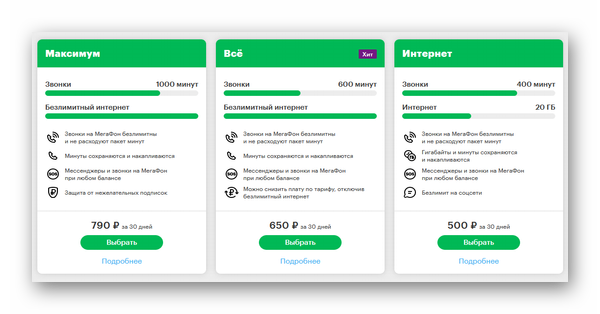
Приведённые ниже цены относятся к сообщениям, которые можно отправлять только по России.
Как видно из приведённых примеров, цены на мультимедийные сообщения разнятся и составляют от 5 до 11 рублей за сообщение в зависимости от тарифа. В некоторых из них цена не изменяется для отправки MMS за границу. Пользоваться этим видом услуги можно периодически в разных ситуациях, когда поблизости нет сети Wi-Fi.
Проблемы при отправке или получении MMS
Мультимедийные сообщения могут не доходить до получателя по разным причинам. Сообщения могут не отправляться или приходить с большой задержкой по причине проблем с мобильным Интернетом. Как отправитель, так и получатель может находиться в зоне с плохим сигналом. Мультимедийные сообщения передаются на основе этого типа подключения. Можно связаться с получателем и предупредить его о том, что вы отправили MMS. В его интересах будет найти более качественное соединение и получить послание.
Ещё одной распространённой проблемой при отправке MMS является – превышение допустимого размера: 300 Kb. Пользователь может самостоятельно определить «вес» файла перед отправкой. Если это изображение, найдите его в галерее смартфона и выберите кнопку параметров. С их помощью нужно найти пункт «О файле» или иконку с буквой «i». Он может называться иначе. Данный тип информации поможет определить размер и тип файла. 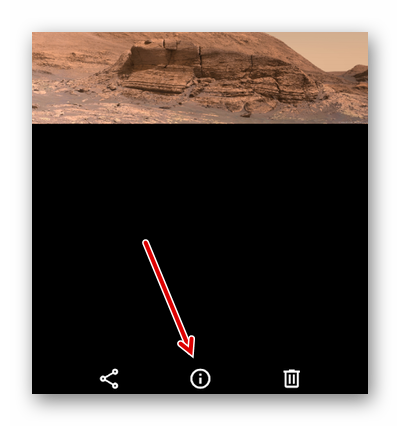
Также убедитесь, что сообщение отправляется на номер телефона в международном формате: +7 936 99 92. Если он записан иначе в контактах – измените номер, добавив код страны.
ММС – это услуга, позволяющая абонентам сотовых операторов обмениваться мультимедийными сообщениями. С помощью нее вы можете отправлять друзьям изображения, видео- и аудиофайлы и даже некоторые приложения.

Вам понадобится
- — телефон Nokia;
- — сим-карта.
Инструкция
Убедитесь, что модель вашего телефона включает такую опцию, как «передача ммс». Для этого вы можете ознакомиться с инструкцией, которая прилагается к вашему телефону. Если по какой-либо причине она отсутствует – найдите в интернете модель вашего телефона и посмотрите информацию о нем. Также вы можете посмотреть и в самом телефоне. Для этого зайдите в меню телефона, кликните на вкладку «Сообщения».
Затем настройте устройство на передачу и прием мультимедийных сообщений. Для этого позвоните на линию обслуживания абонентов вашей сотовой компании и свяжитесь с оператором («МТС» – 0890, «Мегафон» -0500). Назвав модель телефона, вы получите настройки в виде сообщения, которые нужно будет просто сохранить и активировать.
Также вы можете воспользоваться интерном. Для этого зайдите на официальный сайт вашей сотовой компании, услугами которой вы пользуетесь. Найдите вкладку «ММС», и посмотрите параметры настроек. Затем зайдите в меню вашего телефона, кликните на вкладку «Параметры» или «Настройки». Найдите пункт «Конфигурация», нажмите «Добавить» и внесите все настройки, которые указаны в интернете.
Для того чтобы активировать настройки, зайдите в меню телефона. Снова выберите пункт «Параметры» или «Настройки». Затем найдите вкладку «Телефон» или «Устройства», выберите «Конфигурация». Нажмите на нужный вам параметр, который обычно назван наименованием вашего сотового оператора, например, MTS-MMS, Megafon-MMS, и сделайте его активным.
Для того чтобы получать и передавать мультимедийные сообщения, настройте и интернет. Для этого вы также можете получить настройки, позвонив на линию обслуживания абонентов, или посредством официальной страницы вашей сотовой компании в интернете.
Для того чтобы настроить ммс, вы можете также обратиться в ближайший офис вашего сотового оператора. Не забудьте взять с собой сотовый телефон и сим-карту.
Источники:
- Ликбез и секреты настроек Интернет
Войти на сайт
или
Забыли пароль?
Еще не зарегистрированы?
This site is protected by reCAPTCHA and the Google Privacy Policy and Terms of Service apply.
- Обзоры и статьи о технике›
- Инструкции по настройке›
- Настройка MMS в телефоне

Опубликовано:
11 марта 2008
- Шаг 1. Подключение услуги
- Шаг 2. Настройка учетной записи
- Шаг 3. Ручная настройка телефона
Шаг 1. Подключение услуги
Доступ к услуге MMS открывается одновременно с подключением услуги GPRS-WAP (о том, как подключить такую услугу, читайте в статье «Подключение GPRS, EDGE, и WAP»). Если услуга уже подключена, то остается лишь правильно настроить телефон.
Шаг 2. Настройка учетной записи
Автоматическая настройка. Самый простой способ – это позвонить по телефону абонентской службы и попросить прислать вам SMS с автоматическими настройками. Вы просто назовете оператору свою модель телефона, и через несколько минут вам придет SMS с настройками, которое необходимо принять (на экран будет выведен соответствующий вопрос). Телефоны абонентских служб операторов (звоните со своего сотового, звонок бесплатный):
- «Билайн»: 0611
- МТС: 0876
- «Мегафон»: 500
Альтернативные возможности настройки ММС:
Мегафон:
Для автоматической настройки телефона отправьте бесплатное SMS сообщение без текста на короткий номер 5049 и сохраните полученные по SMS настройки. Также Вы можете загрузить бесплатные настройки MMS в разделе Автонастройки: http://moscow.megafon.ru/help/settings/
Билайн:
Для заказа настроик можно позвонить по бесплатному номеру позвоните по бесплатному номеру: 0674 10 15. Так же MMS можно подключить в личном кабинете на сайте Билайн — https://uslugi.beeline.ru/
МТС:
Услугу MMS можно подключить, набрав на телефоне команду *111*18#, через «Интернет-Помощник МТС» — https://ihelper.mts.ru/selfcare/
Если ни один из перечисленных способов не помог, то можно настроить телефон вручную.
Шаг 3. Ручная настройка телефона
1. Настройка услуги MMS в телефонах типичная и стандартная. Настройка сводится к поиску настроек точки доступа в ввода соответствующих вашему оператору параметров. Рассмотрим пошагово настройки ММС на примере телефонов Nokia:
2. Вводим данные учетной записи:
3. Включаем вновь созданную учетную запись и делаем ее учетной записью по умолчанию:
4. После настройки телефон выключить и снова включить.
Все! Телефон готов к работе.
- Настройка MMS в телефоне
- Шаг 1. Подключение услуги
- Шаг 2. Настройка учетной…
- Шаг 3. Ручная настройка…
Смартфоны серии «Nokia Lumia» завоевали свою нишу в сегменте мобильных устройств. Бренд «Nokia» всегда ассоциировался с высоким качеством, надёжной работой, высоким уровнем поддержки пользователей и самобытной операционной системой «Windows Mobile», на основе которой работают данные смартфоны. При всех преимуществах телефонов данного типа, они могут испытывать проблемы с отправкой и получением ММС сообщений. В нашем материале мы разберём, каким образом выполнить настройку ММС на линейке телефонов Нокиа Люмия, и какие шаги для этого понадобятся
- Особенности настроек ММС на смартфонах Нокиа Люмия
- Выполните сброс настроек вашего смартфона
- Как настроить ММС на Нокиа Люмиа вручную (общий алгоритм)
- Как настроить ММС на Нокиа Люмиа 635
- Как выполнить настройку ММС на Нокиа Люмиа 925
- Настройки ММС у отечественных операторов
- Заключение
Особенности настроек ММС на смартфонах Нокиа Люмия
Как известно, смартфоны Нокиа Люмия представлены несколькими сериями выпуска – 5, 6, 7, 8, 9, 10, 13 и 15. Их обслуживает операционная система Windows Phone 7 (ранние серии) и Windows Phone 8 (абсолютное большинство моделей Нокиа Люмия).
При вставке сим-карты в смартфон Нокиа Люмия последний автоматически получает настройки Интернета и ММС от мобильного оператора. В этом случае телефон устанавливает все настройки автоматически, и вы сможете далее свободно пользоваться функционалом вашего мобильного интернета и ММС.
В некоторых же случаях такие настройки не могут быть установлены автоматически или устанавливаются некорректно. Часто это связано с особенностью смартфонов Нокиа Люмия, которые запоминают настройки Интернета от первой сим-карты, и используют их для последующих сим-карт.
К примеру, если во время первоначального теста телефона в салоне мобильной связи вы подключали к данному телефону сим-карту другого оператора, телефон запоминает данные интернет-настройки. После этого при подключении другой сим-карты, ваш Нокиа Лумиа всё-равно будет пытаться использовать старые настройки интернет соединения и ММС.
В этом и других аналогичных случаях, понадобится внести изменения в настройки мобильного Интернета, с которым непосредственно связаны настройки ММС. Давайте разберёмся, как это можно сделать.
Читайте также: как прослушать голосовое сообщение МТС.
Выполните сброс настроек вашего смартфона
Если вы приобрели телефон совсем недавно, и не успели загрузить на него какие-либо ценные файлы, мы рекомендуем сбросить ваш гаджет до заводских настроек. В этом случае все пользовательские файлы и приложения будут удалены, после чего устройство вернётся в своё первоначальное состояние. После этого вы получите автоматические настройки интернета и ММС от своего мобильного оператора, и сможете пользоваться функционалом ММС на Нокиа Люмия в стандартном режиме.
В случае если на телефоне есть какие-либо важные файлы, перед сбросом телефона скопируйте их на другой источник, сделав бекап.
Для сброса телефона до заводских настроек выполните следующее:
- Выключите телефон;
- Изымите новую сим-карту из смартфона;
- Включите устройство и перейдите в его меню;
- Далее выберите Настройки;
- Затем тапните на «Сброс настроек»;
- Нажмите дважды на «Да», соглашаясь с соответствующими предложениями;
- После сброса телефона выключите его;
- Подключите к нему вашу сим-карту;
- Включите телефон. Настройки интернета и ммс вы получите автоматически. После их установки MMS будет работать в стандартном формате.
Как настроить ММС на Нокиа Люмиа вручную (общий алгоритм)
Если сброс настроек не помог, вам понадобится вручную установить настройки ММС для мобильного телефона Нокиа Люмиа. Для разных моделей Нокиа Люмиа общая основа процедуры настройки будет заключаться в следующем:
- Перейдите в меню вашего телефона;
- Выберите там «Настройки»;
- Далее нажмите на опцию «SIM карты и мобильные сети» (сотовая связь +SIM);
- Тапните на сим-карту, для которой надо настроить ММС;
- Затем выберите раздел «Точка доступа»;
- Далее выберите точку доступа для ММС (или создайте её самостоятельно), и введите параметры интернета и ммс, необходимые для отправки и приёма мультимедийных сообщений (берутся на сайте вашего оператора);
- После введения требуемых настроек нажмите на «Сохранить».
Как настроить ММС на Нокиа Люмиа 635
Нокиа Люмиа 635 – один из самых популярных смартфонов из линейки Люмиа, работающий на Windows Phone 8.1. Для настройки МСС на нём понадобится выполнить следующее:
- Перейдите на стартовый экран;
- Прокрутите вправо и вниз;
- Далее выберите «Настройки»;
- Прокрутите экран настроек вниз;
- Выберите опцию «сотовая связь +SIM» (mobile + SIM);
- Активируйте опцию подключения для передачи данных, если данный параметр не включен;
- Далее выберите настройки SIM-карты и прокрутите экран вниз;
- Выберите опцию «Добавить MMS APN»;
- В APN введите адрес точки доступа (можно взять у мобильного оператора);
- В поле «Имя пользователя ничего не вводите»;
- В поле «Пароль» ничего не вводите;
- Прокрутите страницу чуть вниз;
- В разделе «Тип аутентификации» выберите PAP;
- В настройках шлюза WAP, порта шлюза и MMSC введите настройки, полученные от вашего мобильного оператора;
- Прокрутите страницу вниз;
- В разделе Тип IP выберите IPv4v6;
- Нажмите на значок сохранения.
Ваша Нокиа Люмиа будет настроена для работы с ММС. Вертитесь к стартовому экрану вашего телефона и перезапустите его для запуска настроек.
Помните, что активация будет завершена после отправки первого ММС. Проверьте работоспособность настроек, отправив ММС на свой номер.
Как выполнить настройку ММС на Нокиа Люмиа 925
Nokia Lumia 925 — один из поздних девайсов линейки Люмиа, работающий под управлением Windows Phone 8. Для установки имени точки доступа (APN) с последующим подключением ММС необходимо выполнить следующее:
- Перейдите на главный экран;
- Прокрутите страницу вправо и вниз;
- Выберите «Настройки»;
- Выберите настройки сотовой связи;
- Если подключение для передачи данных отключено, выберите текстовое поле и активируйте «Вкл.»;
- Если подключение для передачи данных включено, идём дальше;
- Выберите «Добавить mms apn»;
- В опции «APN» введите название точки;
- В поле «Имя пользователя» и «Пароль» ничего не вводите;
- В шлюзе WAP (URL) ничего не вводите;
- В MMSC (URL) также пропустите;
- В параметре порта MMSC также ничего не вводите;
- Нажмите на значок сохранения для сохранения настроек;
Ваш телефон Нокиа Люмиа 925 будет настроен для отправки ММС. Вернитесь на главный экран. Отправьте сообщение для проверки соединения.
Это пригодится: что значит «Абонент разговаривает по другой линии».
Настройки ММС у отечественных операторов
В заключение представим настройки ММС ряда отечественных операторов.
Мегафон:
Теле2:
Билайн:
Ростелеком:
Заключение
В нашем материале мы на примере устройств семейства Нокиа Люмиа разобрали, как осуществить настройку ММС на смартфонах данных моделей, описали необходимые шаги для настройки данных устройств. Если заниматься вручную настройкой вашего телефона для вас сложно, рекомендуем сбросить ваш девайс до заводских настроек, подключить к нему сим-карту, и получить настройки ММС автоматически. В случае ручных изменений посетите сайт вашего мобильного оператора для получения данных для настройки ММС. После чего установите сетевые настройки вашего телефона описанным нами образом.

После покупки телефона Nokia Lumia 610, 710, 800, 900, счастливые владельцы постепенно начали разочаровываться в своих телефонах, так как возникают различные проблемы при настройке интернет и ММС. Новоиспеченные пользователи столь навороченного телефона не могут сразу приступить к полному использованию всех функций – подключиться и использовать интернет, отправить ММС. Автоматических настроек у оператора достать практически невозможно, в документации тоже ничего толком нет. А телефон после покупки и использования не отправляет ММС и не выходит в интернет GPRS/3G. В чем причина? Что делать? Как настроить, спросите Вы. Эта статья поможет вам настроить Интернет и ММС в Nokia Lumia.
Делаем сброс настроек (hard reset) на Nokia Lumia.
Начнем, пожалуй, с того, что телефон необычный, и работает он на операционной системе Windows Phone. На данный момент известно, что система настраивается на первую сим-карту, которую сразу вставили в телефон, поэтому, при покупке обрезаем одну сим-карту, вставляем в телефон, и делаем полный сброс телефона (и ждем чтобы он загрузился с Вашей сим-картой), дабы исключить вероятность того, что в магазине тестировали телефон на другой сим-карте, и телефон настроился на неё. Таким образом, мы подружим телефон с одной сим-картой, что исключит возможные проблемы с различными настройками в будущем.
Для сброса телефона и полного стирания, перейдите в «Меню» – «Настройки»- «Система» – «Сведения об системе» – «Сброс настроек».
Если вы уже успели записать, или сфотографировать, и эти данные, (перед сбросом) Вам необходимо сохранить, перенести их с телефона на ПК с помощью программы Zune, которая быстрее всего идёт в комплекте с телефоном на диске.
Некоторые владельцы заявляют, что после сброса телефона и загрузкой со вставленной сим-картой, настройки сами выставились, и интернет и ММС – заработали, возможно, это так, но у нас такого не вышло, и поэтому мы опишем, как ввести настройки вручную.
Подробнее о сбросах настроек и Хард ресетах (hard reset) на Нокия Люмия (Nokia Lumia).
Настраиваем интернет на Nokia Lumia.
Первым делом перед настройками ММС, настраиваем Интернет в Nokia Lumia Windows Phone.
Для этого заходим в «меню», проходим в раздел «Настойки», выбираем «Передача данных», нажимаем «изменить точку доступа» , или «создать точку доступа».
Теперь осталось ввести настройки Интернет вашего оператора, которые перечислены в этой статье.
Проверяем Интернет, только не забываем, что Windows Phone прожорливый на трафик Интернета, и, поэтому, необходимо заранее подобрать пакет Интернета у оператора.
Да, и еще, необходимо заглянуть в “Настройки”- “Передача данных” и поставить “Включено”.
Только после того, как настроен Интернет, можно настраивать ММС, так как в этом телефоне, судя по всему, ММС работает используя Интернет.
К стати, возможно уже после настройки Интернет может заработать и ММС, для этого пробуем отправить с Nokia Lumia какую-нибудь картинку. Не получилось? Тогда продолжаем..
Настраиваем ММС на Nokia Lumia.
На телефоне заходим в MarketPlace выбираем и скачиваем совершенно бесплатно приложение “Настройка сети” (“Network setup”).После загрузки и установки, в этой программе задаем настройки ММS с новой симки.
Для полной настройки ММС, необходимо успешно отправить первую ММС с Вашего телефона. Только тогда будут приходить ММС на Ваш телефон (это такие условия почти у всех операторов мобильной связи).
Теперь всё должно заработать.
Учимся отправлять СМС или ММС на Nokia Lumia. Начинаем урок 🙂
- Выбираем на главном экране квадратную иконку СМС;
- Нажимаем добавить (+);
- Выбираем (+) для добавления получателей;
- Для добавления вложения (тогда СМС превратится в ММС) нажимаем иконку скрепки в кружочке;
- Для отправки жмем круглую иконку с летящим письмом.
Ошибка при отправке ММС Nokia Lumia.
Если появляется ошибка при отправке ММС с фотографией, возможно фотография большого размера, и она не помещается в лимит оператора по размеру ММС (уточните у оператора размер ММС, он может колебаться от 300Кб до 1024Кб), поэтому можно попробовать настроить фораппарат телефона на меньший размер фотоснимков, или обрезать/уменьшить существующую фотографию прикладными программами по редактированию изображения. А также попробовать отправить пару секунд видео низкого качества…
Еще ошибка может возникнуть при нехватке баланса на счету, а также кратковременно может выдавать ошибку при отправке СМС и ММС в случае плохой связи, или при перегруженной станции у операторов мобильной связи.
Смотри также:
Ремонт NOKIA Lumia на Горбушке (Москва). Замена стекла,сенсора,дисплея,гнезда, динамика. Цены.
В век социальных сетей, электронной почты, всяких Instagram’ов и прочих сервисов для обмена фотографиями, ММС понемногу отходят в прошлое. Тем не менее, еще есть множество людей, которые не против пользоваться этим способом передачи мультимедиа. Как же настроить ММС на Windows Phone? Скажем сразу: телефон автоматически настраивает все необходимые параметры нужным способом, но вполне возможно, что что-то пойдет не так и надо будет вручную настроить параметры.

Невозможность отправки ММС может быть мотивировано тем, что в телефон была первоначально установлена другая сим-карта либо не правильно настроен интернет (как это сделать можно прочитать в инструкции Настройка интернета на Windows Phone). Смартфон автоматически установил нужные параметры и запомнил их. При смене сим-карты они не изменяются. Так что достаньте из Вашего смартфона сим-карту, а затем сделайте полный сброс настроек. Для этого откройте «Настройки» — «Сведения об устройстве» — «Сброс настроек«. Затем вставьте сим-карту и настройки будут сделаны автоматически. Если что-то не так, откройте приложение «Настройка сети» (если у Вас Nokia Lumia). Оно доступно прямо в настройках устройства.
Если же и этот метод не помог и ммс по прежнему не отправляются, посмотрите параметры ручной настройки, а затем введите их в Ваш телефон. После сохранения настроек перезагрузите смартфон и попробуйте отправить ММС.
Итак чтобы ввести настройки MMS вручную для устройств на базе Windows Phone 7.x вам нужно использовать приложение Настройка сети, которое к сожалению доступно только для устройств линейки Lumia.
На Windows Phone 8 устройствах настройки можно вводить на любом смартфоне. Для этого перейдите в «Настройки» -> «Передача данных» -> «Добавить точку доступа MMS«.
Ручные настройки для некоторых операторов:
Beeline Россия:
- точка доступа: mms.beeline.ru
- имя пользователя: beeline
- пароль: beeline
- WAP-шлюз: 192.168.94.23
- порт WAP-шлюза: 8080
- MMS-центр: http://mms/
- тип IP: IPv4v6
МТС Россия:
- точка доступа: mms.orel (вместо «orel» свой регион, можно узнать на сайте МТС, для Москвы mms.mts.ru)
- имя пользователя: mts
- пароль: mts
- WAP-шлюз: 192.168.192.192
- порт WAP-шлюза: 8080
- MMS-центр: http://mmsc/
- порт MMS-центра: 8080
- тип IP: IPv4v6
МТС Украина:
- точка доступа: mms.umc.ua
- имя пользователя: вводить не нужно
- пароль: вводить не нужно
- WAP-шлюз: 10.10.10.10
- порт WAP-шлюза: 8080
- MMS-центр: http://mmsc/
- порт MMS-центра: 8002
- тип IP: IPv4v6
Мегафон Россия:
- точка доступа: mms
- имя пользователя: mms
- пароль: mms
- WAP-шлюз: 10.10.10.10
- порт WAP-шлюза: 8080
- MMS-центр: http://mmsc/
- порт MMS-центра: 8002
- тип IP: IPv4v6
Tele2 Россия:
- точка доступа: mms.tele2.ru
- имя пользователя: вводить не нужно
- пароль: вводить не нужно
- WAP-шлюз: 193.12.40.65
- порт WAP-шлюза: 8080
- MMS-центр: mmsc.tele2.ru
- порт MMS-центра: 8080
- тип IP: IPv4v6
 С развитием эпохи мобильного интернета ммс должны были утерять свою былую популярность. Но этого не случилось в силу разных причин: во-первых, не у всех людей есть доступ к интернету, а во-вторых, пересылать ммс-сообщения гораздо быстрее, чем в каком-нибудь мессенджере.
С развитием эпохи мобильного интернета ммс должны были утерять свою былую популярность. Но этого не случилось в силу разных причин: во-первых, не у всех людей есть доступ к интернету, а во-вторых, пересылать ммс-сообщения гораздо быстрее, чем в каком-нибудь мессенджере.
Содержание
- Преимущества ММС
- MMS на андроиде
- Автоматически настройка ММС
- Обращение за помощью к оператору
- Настройка ММС вручную
Преимущества ММС
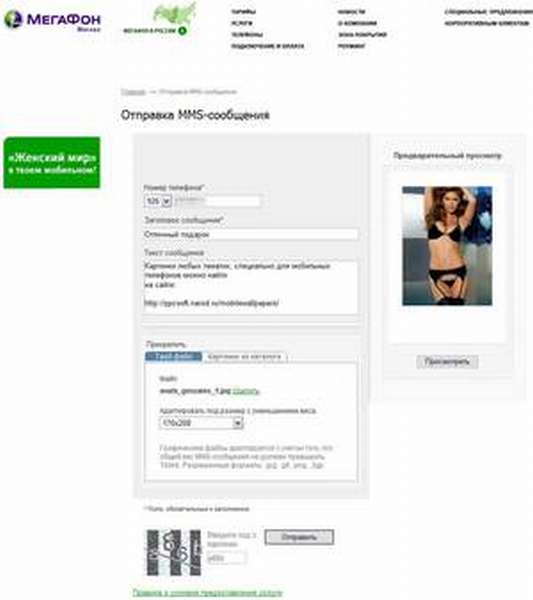 Совместимость всех устройств. Даже старые модели телефонов откроют мультимедийное сообщение без потери его качества. Риск получить искаженное изображение или аудиофайл предельно низкий.
Совместимость всех устройств. Даже старые модели телефонов откроют мультимедийное сообщение без потери его качества. Риск получить искаженное изображение или аудиофайл предельно низкий.- Возможность отправлять ММС на электронную почту, и наоборот.
- Развлечения при помощи ММС-игр, ММС-чата и ММС-знакомств.
- Быстрая отправка графической информации. Особенно оценят это достоинство люди из мира бизнеса. Отправить важную диаграмму коллегам можно за пару секунд. При этом не сомневаться в том, что они ее получат.
MMS на андроиде
Телефоны с операционной системой Android в большинстве случаев поддерживают передачу данных при помощи ММС. Только нужно ее настроить. Изменять конфигурации на андроиде можно при помощи автоматической настройки, можно сразу обратиться к мобильному оператору, настроить вручную или заказать настройки на сайте оператора.
Автоматически настройка ММС
Данный способ очень удобен, потому что техника сделает все сама вместо пользователя. Вероятность допустить ошибку или навредить мобильному устройству стремится к нулю. Единственный минус: воспользоваться автоматической конфигурацией можно только один раз (при первой регистрации в сети мобильного оператора). Как настроить ММС автоматически:
- Установить сим-карту.
- Запустить мобильное устройство и ввести пин-код, если потребуется.
- Получить настройки в виде СМС-сообщений от мобильного оператора.
- Запустить конфигурацию и дождаться завершения установки.
- Теперь можно прочитывать присланные сообщения.
Это интересно! Как самому наклеить плёнку на телефон в домашних условиях
Обращение за помощью к оператору
В отличие от предыдущего способа, просить помощи у оператора можно неограниченное количество раз. Но здесь пользователю придется четко выполнять инструкции, чтобы добиться положительного результата. У каждого оператора мобильной сети есть свой бесплатный номер технической поддержки. Нужно попросить переслать настройки ММС на номер мобильного телефона:
- МТС – 0890,
- Мегафон – 0550,
- Мотив – 111,
- Билайн – 0611.
После заказа настроек их необходимо принять, а потом перезагрузить устройство, чтобы начать пользоваться и отправлять сообщения. Бывает, что услуга не подключается с первого раза и требует дополнительной активации. В таком случае, нужно снова позвонить в техническую поддержку и попросить включить услугу для данного номера сотового телефона. После всех манипуляций графические сообщения будут активированы.
Настройка ММС вручную
Если дозвониться оператору невозможно, а услуга ММС необходима с минуты на минуту, то придется ее устанавливать собственными силами. Инструкция:
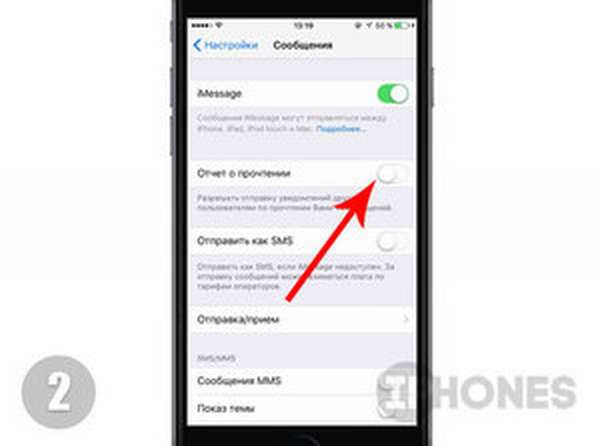 Открыть меню (приложения) на мобильном устройстве,
Открыть меню (приложения) на мобильном устройстве,- Войти в «Настройки»,
- Выбрать кнопку «Сети» в открывшемся меню,
- Найти вкладку «Мобильные сети» и нажать ее,
- Перейти в «Точки доступа» и поставить галочку на «Мобильные данные»,
- Произойдет перенаправление в раздел «Точки доступа в Интернет». После нажать на «Новая точка доступа».
Следующие шаги зависят от оператора. Только некоторые графы одинаковы для пользователей Билайна, Мегафона, МТС, Теле 2, Мотива. Это «тип точки доступа» mms и «Порт MMS» 8080 (есть альтернативный код 9201 у абонентов МТС и Теле 2). Пример настроек для мобильного оператора Билайн.
Это интересно! Как создать учётную запись на самсунг?
Имя пользователя можно указать любое (использовать символы латинского алфавита). Точка доступа – это mms.beeline.ru. Логин, или имя пользователя, будет beeline и пароль совпадает с ним (тоже beeline). В графе MMSC следует ввести http://mms/. IP-адрес для этого мобильного оператора – 192.168.094.023.
Нужно ввести только указанную информацию, а остальные графы оставить без изменений. После требуется только сохранить введенные данные и перезагрузить мобильное устройство.
Заказ настроек на сайте оператора мобильной связи:
- Зайти на сайт мобильного оператора.
- Выбрать среди перечисленного модель своего сотового аппарата, ввести номер своего мобильного телефона.
- Нажать «отправить».
- В течение некоторого времени на телефон придут настройки, которые нужно будет установить.
- Перезагрузить устройство по завершении установки.
 В случае, если не удалось добиться успеха, то проблема, скорее всего, в действиях пользователя или в настройках самого телефона. Если исправить проблему самостоятельно невозможно, стоит обратиться в сервисный центр мобильного оператора.
В случае, если не удалось добиться успеха, то проблема, скорее всего, в действиях пользователя или в настройках самого телефона. Если исправить проблему самостоятельно невозможно, стоит обратиться в сервисный центр мобильного оператора.
Графические сообщения открываются точно так же, как и текстовые. Если присланный файл не отображается, нужно посмотреть дополнительно настройки приема и передачи ММС-сообщений.
